Bài viết sưu tầm
#1. Sử dụng Windows PowerShell
Cách này áp dụng trên Windows 10 nha các bạn.
+ Bước 1: Bạn chạy Windows PowerShell bằng quyền Admin bằng cách nhấn tổ hợp phím Windows + S và tìm kiếm với từ khóa PowerShell => nhấn chuột phải và chọn Run as administrator.
+ Bước 2: Nhập lệnh net accounts và nhấn Enter để kiểm tra.
Nếu như dòng Lockout threshold có kết quả là Never thì có nghĩa là bạn chưa thiết lập tính năng tự khóa máy tính khi đăng nhập sai quá số lần quy định.
+ Bước 3: Hãy nhập lệnh net accounts /lockoutthreshold:số_lần_nhập_sai và nhấn Enterđể thiết lập số lần cho phép đăng nhập sai.
+ Bước 4: Nhập lệnh net accounts /lockoutduration:số_phút và nhấn Enter để thiết lập thời gian Window tự khóa.
+ Bước 5: Nhập lệnh net accounts /lockoutwindow:số_phút và nhấn Enter để thiết lập cửa sổ đăng nhập quay trở lại sau thời gian khóa.
+ Bước 6: Cuối cùng hãy chạy lại lệnh net accounts để kiểm tra lại những thiết lập.
Nếu như muốn hủy tính năng tự khóa thì bạn hãy chạy lệnh net accounts /lockoutthreshold:0.
#2. Sử dụng Windows Local Group Policy Editor
+ Bước 1: Mở Local Group Policy Editor lên bằng cách nhấn tổ hợp Windows + R. Chạy lệnh gpedit.msc
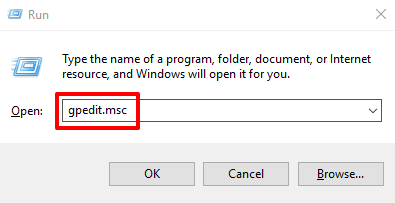
+ Bước 2: Hộp thoại Local Group Policy Editor xuất hiện, bạn hãy truy cập theo đường dẫn:
“Computer Configuration => Windows Settings => Security Settings => Account Policies => Account Lockout Policy”.
Sau đó nhấn chọn vào Account lockout threshold.
30phút. Hãy nhấn OK.Account lockout threshold => và để số lần là 0 là xong.» Tin mới nhất:
- Làm quen với Kali Linux (31/12/2025)
- Các loại tham số trong thủ tục lưu trữ (30/12/2025)
- Phần mềm Rational Rose (18/12/2025)
- Chủ đề: OSCP - SQL Injection Attacks (18/12/2025)
- Thực hành tấn công khai thác lỗ hổng lỗ hổng usermap_script của Samba (18/12/2025)
» Các tin khác:
- Quyền cài đặt hệ điều hành trước khi cài đặt DB2 (28/08/2019)
- Các điều kiện trước khi cài đặt DB2 (28/08/2019)
- Học sâu tăng cường cho điều hướng Robot di động (18/08/2019)
- HÀM IFS (18/08/2019)
- Function trong VBA (18/08/2019)
- ASA#6_Cut-Through cơ bản_Phần 2 (17/08/2019)
- ASA#6_Cut-Through cơ bản_Phần 1 (17/08/2019)
- Chiến lược lựa chọn hành động ε-greedy (17/08/2019)
- Lệnh thay đổi mật khẩu trong Linux. (17/08/2019)
- Thủ tục đăng nhập và các lệnh thoát khỏi hệ thống trong Linux. (17/08/2019)












